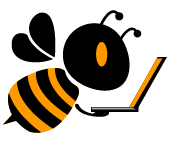Đăng ký tài khoản
Video hướng dẫn đăng ký tài khoản
1. Đăng ký
Nhấn vào đây để đăng ký.
Bạn truy cập website XWorkerBee.vn, sau đó nhấn vào nút "Đăng ký dùng thử" để đăng ký tài khoản, hoặc có thể click vào vào liên kết ở trên.
Lưu ý: Mã tài khoản là một chuỗi viết liền dùng để phân biệt tài khoản giữa các doanh nghiệp, bạn cần ghi nhớ nó để đăng nhập vào trang quản trị.
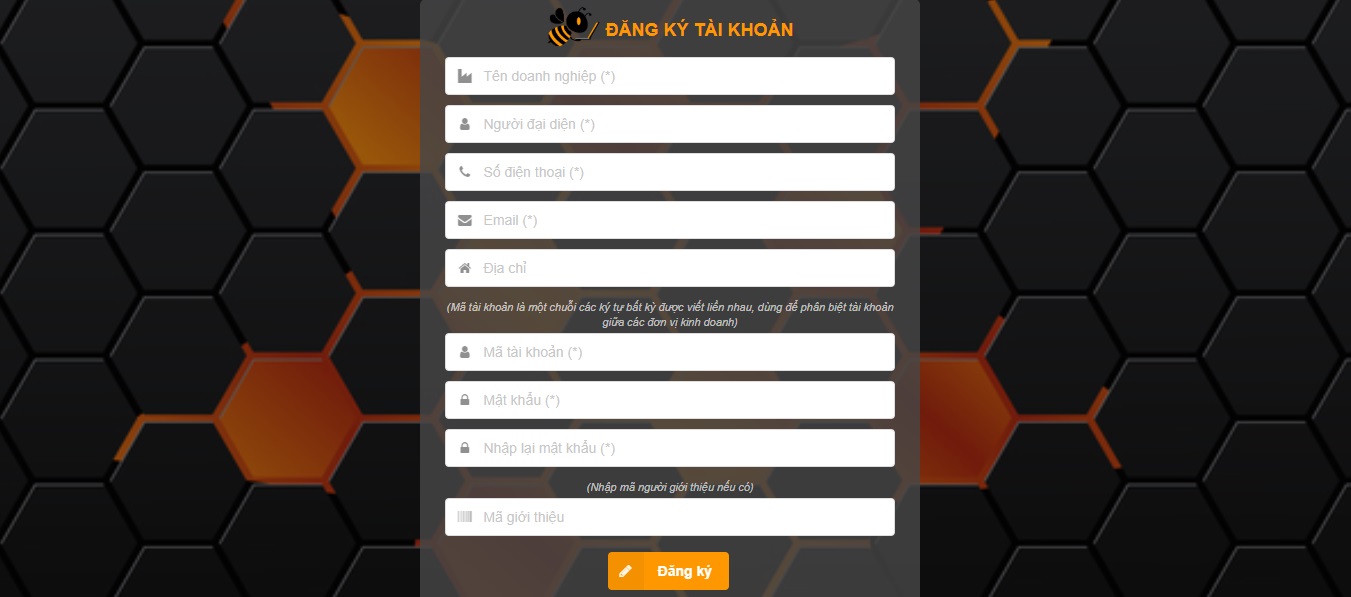
Màn hình đăng ký tài khoản admin
2. Đăng nhập
Truy cập: https://user.xworkerbee.vn/Home/DangNhap.aspx
Đăng nhập admin: Dành cho chủ tài khoản
Đăng nhập quản lý: Dành cho những nhân viên được admin cấp quyền quản lý
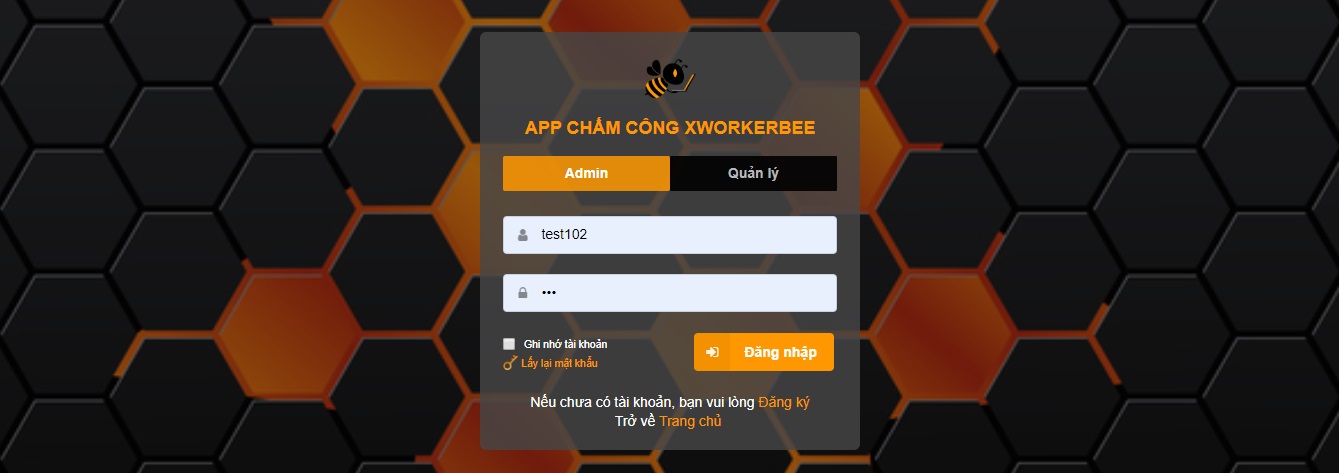
Màn hình đăng nhập trang admin
CÀI ĐẶT HỆ THỐNG
Video hướng dẫn cài đặt hệ thống
1. Thông tin tài khoản
Truy cập: https://user.xworkerbee.vn/CaiDat/ThongTinTaiKhoan.aspx
Các chức năng chính:
- Chỉnh sửa thông tin tài khoản.
- Một số chức năng tùy chọn, bạn có thể ẩn hoặc cho phép sử dụng các chức năng này.
+ Tính lương: Chọn để kích hoạt chức năng tính lương.
+ Đăng nhập theo máy: Chọn để kích hoạt tính năng đăng nhập theo máy, nghĩa là mỗi nhân viên chỉ có thể đăng nhập được trên máy của mình.
Cách làm như sau: Nhân viên copy thông số máy trên màn hình đăng nhập app và gửi cho admin, admin đăng ký thông số máy này cho nhân viên, sau đó nhân viên chỉ có thể đăng nhập đúng điện thoại đã được đăng ký.
Video hướng dẫn cài đăng nhập theo máy
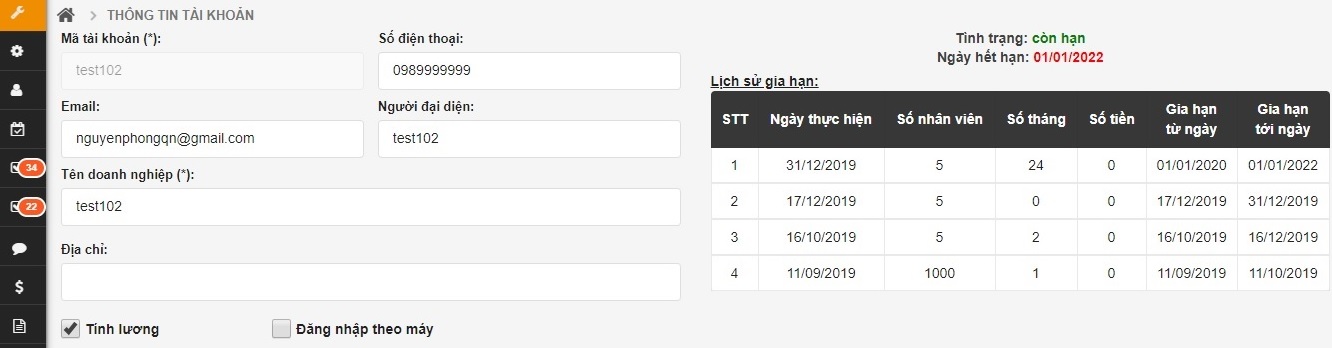
Màn hình quản lý tài khoản
2. Cài đặt hệ số giờ công
Truy cập: https://user.xworkerbee.vn/CaiDat/HeSoLoaiCong.aspx
Giờ công là số giờ làm thực tế sau khi đã nhân hệ số. Phần mềm quy hệ số về đơn vị "giờ công" để làm cơ sở cho việc tính lương cơ bản theo giờ làm.
Mặc định hệ thống tự sinh ra hệ số cơ bản dựa trên luật lao động và theo những trường hợp sử dụng phổ biến nhất, bạn có thể điều chỉnh lại hệ số theo nhu cầu riêng của doanh nghiệp mình.
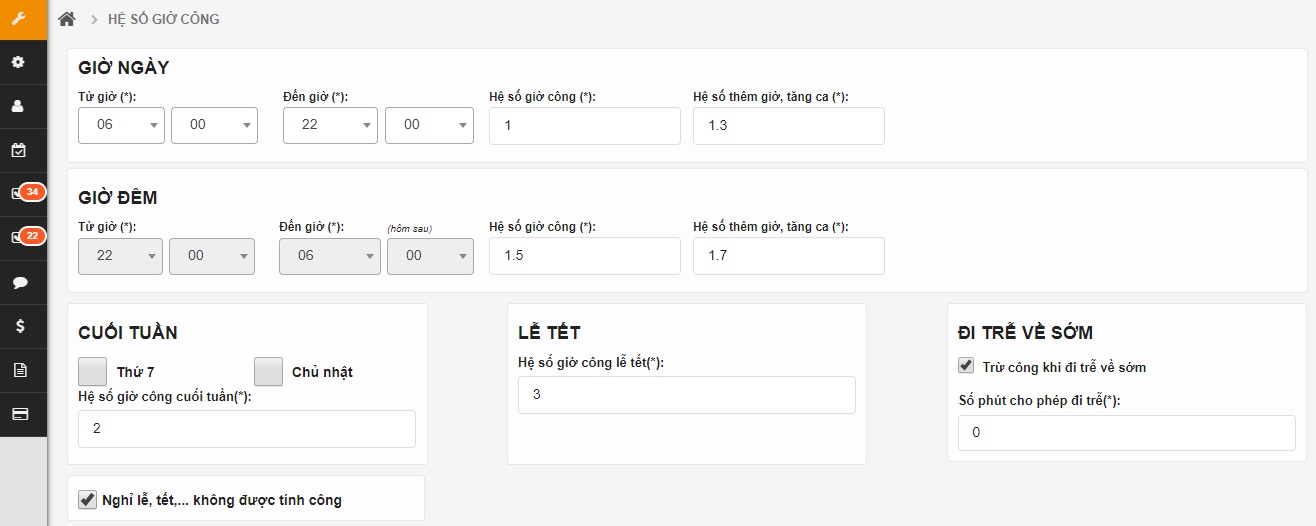
Cài đặt hệ số giờ công
CÀI ĐẶT CHẤM CÔNG
Video hướng dẫn cài đặt hệ thống
1. Danh mục ca
Truy cập: https://user.xworkerbee.vn/Home/DangNhap.aspx
Có 4 thông số cần lưu ý
- Khoảng thời gian cho phép check-in: Là khoảng thời gian nút check-in của ca được được hiện lên trên app để nhân viên tự chấm công, ngoài khoảng thời gian cho phép của ca nhân viên không thể tự chấm công bằng điện thoại cho ca này
- Khoảng thời gian cho phép check-out: Tương tự khoảng cho phép check-in, ngoài khoảng thời gian này nút check-out của ca không được hiện lên trên app
- Qua đêm: Áp dụng cho những ca hoạt động qua 23h59, kéo dài đến ngày hôm sau
- Tăng ca: Giúp quản lý có thể phân công tăng ca từ đâu mà không phải tạo lại khi phát sinh một tăng ca mới
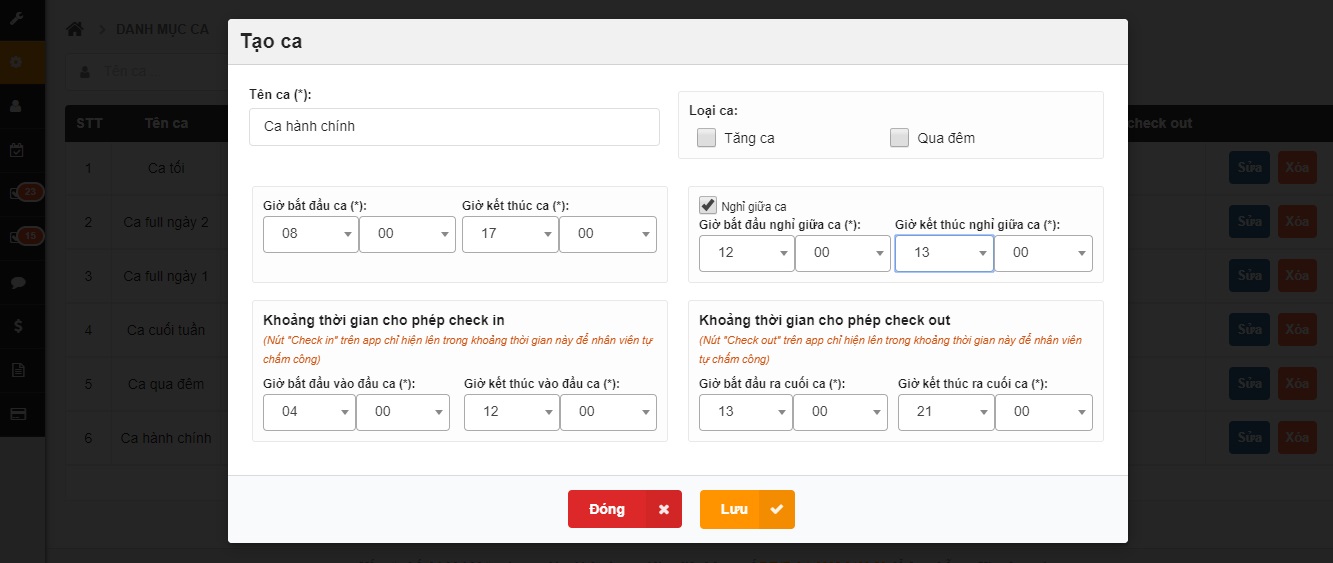
Màn hình tạo ca
2. Quản lý tăng ca
Truy cập: https://user.xworkerbee.vn/CaiDatChamCong/QuanLyTangCa.aspx
Nhân viên được phân công tăng ca sẽ được check-in, check-out theo ca này. Cơ bản cách chấm công cũng giống như ca chính, chỉ khác ở chỗ giờ làm được tính là giờ làm tăng ca và giờ công được tính theo hệ số riêng.
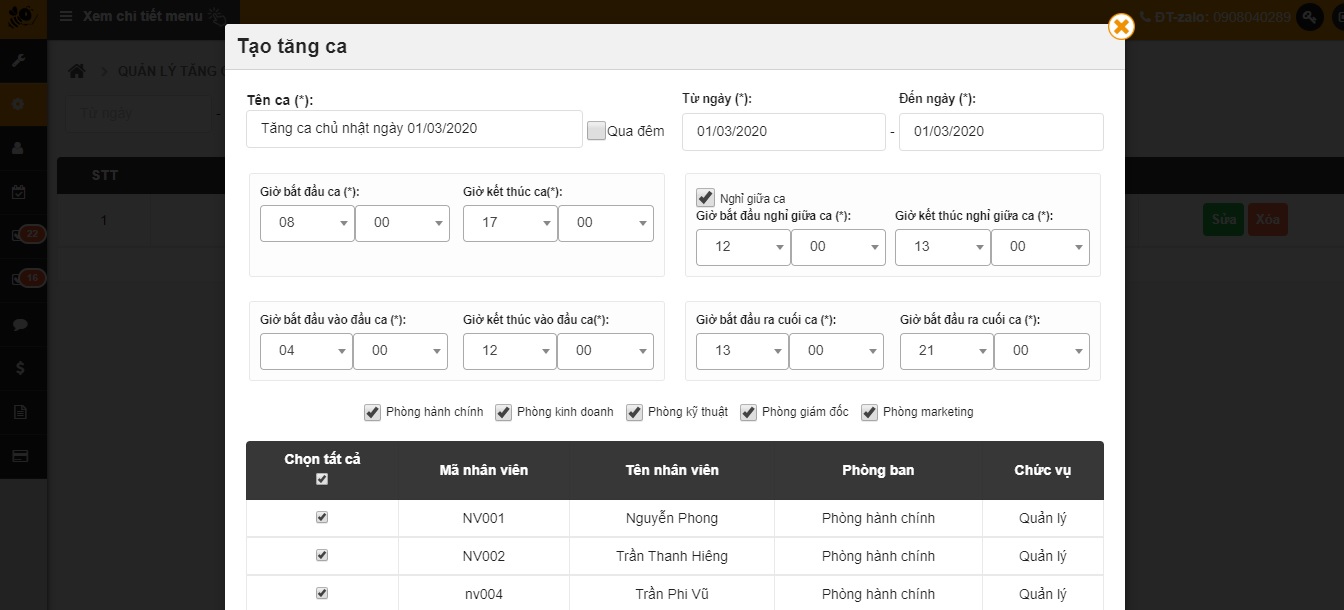
Màn hình tạo tăng ca
3. Quản lý thêm giờ
Truy cập: https://user.xworkerbee.vn/CaiDatChamCong/QuanLyThemGio.aspx
Thêm giờ nghĩa là bổ sung thêm giờ làm việc cho ca chính, có thể thêm giờ trước ca hoặc sau ca, giờ được thêm sẽ được tính là giờ tăng ca.
Ví dụ, hôm nay nhân viên làm ca hành chính (8h00-17h00), nhưng phải ở lại làm thêm 2 giờ, vậy ca làm việc hôm nay là 8h00-19h00. Nhân viên sẽ chấm công theo khung giờ mới này.
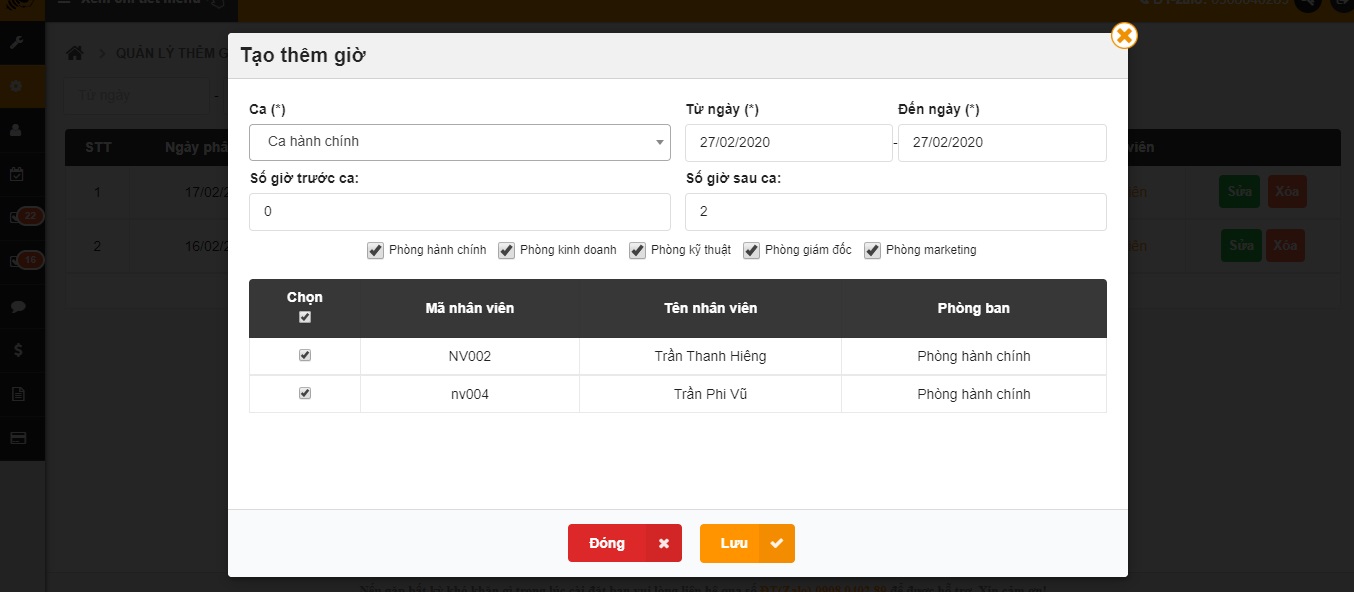
Màn hình tạo thêm giờ
4. Quản lý ngày nghỉ
Truy cập: https://user.xworkerbee.vn/CaiDatChamCong/QuanLyNgayNghi.aspx
Ngày nghỉ bao gồm những ngày lễ, tết, hoặc dịp đặc biệt nào đó. Khi bạn tạo ngày nghỉ thì nhân viên được phân công làm việc vào những ngày này sẽ nghỉ mà vẫn được tính giờ công đầy đủ.
Trường hợp nghỉ bù cho ngày lễ cũng được tạo tại màn hình này, nhân viên không đi làm nhưng giờ công vẫn được tính đầy đủ.
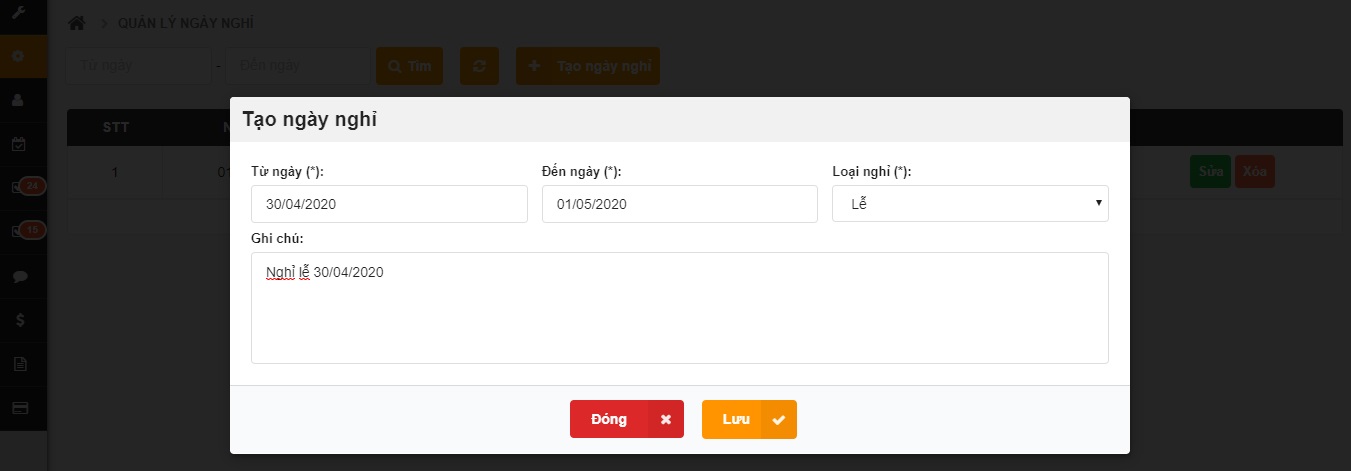
Màn hình tạo ngày nghỉ
CÀI ĐẶT NHÂN SỰ
Video hướng dẫn cài đặt nhân sự
1. Quản lý chi nhánh
Truy cập: https://user.xworkerbee.vn/NhanSu/CapNhatChiNhanh.aspx
Chi nhánh chính là địa điểm chấm cong của nhân viên, mỗi chi nhánh bạn cần nhập tọa độ và bán kính cho phép, nhân viên chỉ có thể chấm công khi đứng trong phạm vi bán kính cho phép tính từ tọa độ được được cài đặt trên bản đồ này.
Bạn nhập địa chỉ vào ô tìm kiếm trên bản đồ để tìm thấy tọa độ địa điểm làm việc.
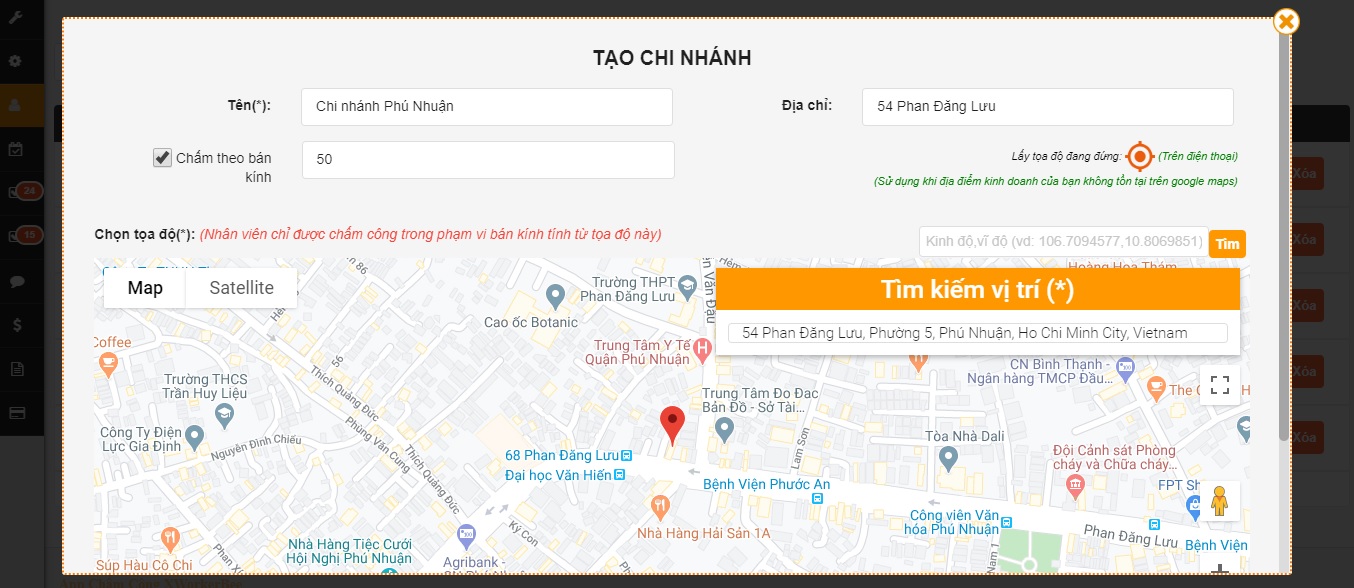
Màn hình tạo chi nhánh
2. Danh mục phòng ban
Truy cập: https://user.xworkerbee.vn/NhanSu/DanhMucPhongBan.aspx
Bạn cần lưu ý tùy chọn phạm vị hoạt động của mỗi phòng ban.
+ Phạm vi hoạt động trong văn phòng: Nghĩa là nhân viên thuộc phòng ban này sẽ chấm công theo bán kính chi nhánh được chỉ định.
+ Phạm vi hoạt động ngoài văn phòng: Nghĩa là nhân viên thuộc phòng ban này đứng đâu vấn có thể chấm công được, nhưng kết quả chấm công vẫn đánh dấu lại vị trí nhân viên đứng chấm trên bản đồ.
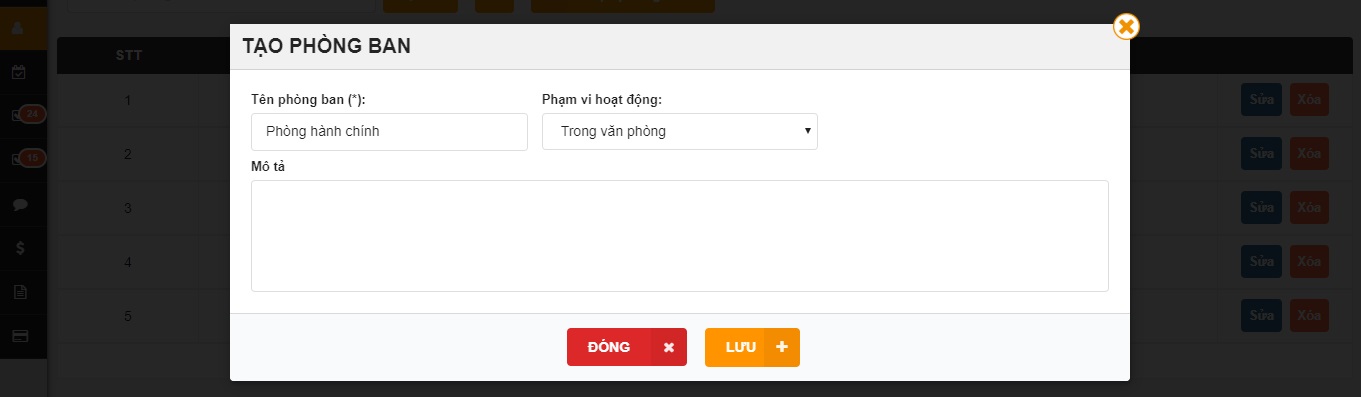
Màn hình tạo phòng ban
3. Danh mục chức vụ
Truy cập: https://user.xworkerbee.vn/NhanSu/DanhMucChucVu.aspx
Mỗi chức vụ bạn có thể được cấp quyền quản lý, những nhân viên thuộc chức vụ được cấp quyền quản lý sẽ được chỉ định các chi nhánh để quản lý. Những nhân viên này sau đó có thể đăng nhập vào phân hệ quản lý để quản lý chi nhánh của mình.
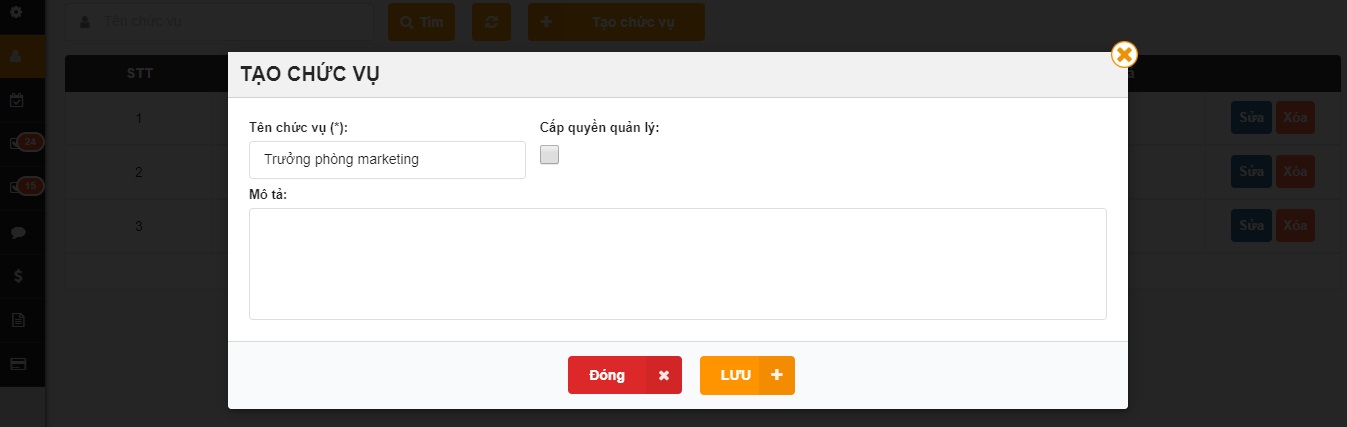
Màn hình tạo chức vụ
4. Quản lý nhân viên
Truy cập: https://user.xworkerbee.vn/NhanSu/NhanVienVanPhong.aspx?TinhTrang=0&
Nhập các thông tin cơ bản, phân lịch làm việc, chỉ định thêm địa điểm chấm công và phân quyền cho nhân viên.
Các điểm cần lưu ý:
Lương giờ công: Nhập mức lương một giờ làm việc của nhân viên để làm cơ sở cho việc tính lương.
Mỗi nhân viên có một tài khoản bao gồm (tên đăng nhập, mật khẩu) để đăng nhập vào app. Nhân viên sử dụng 3 thông tin sau để đăng nhập app: Mã tài khoản (dùng chung cho tất cả nhân viên), tên đăng nhập, mật khẩu.
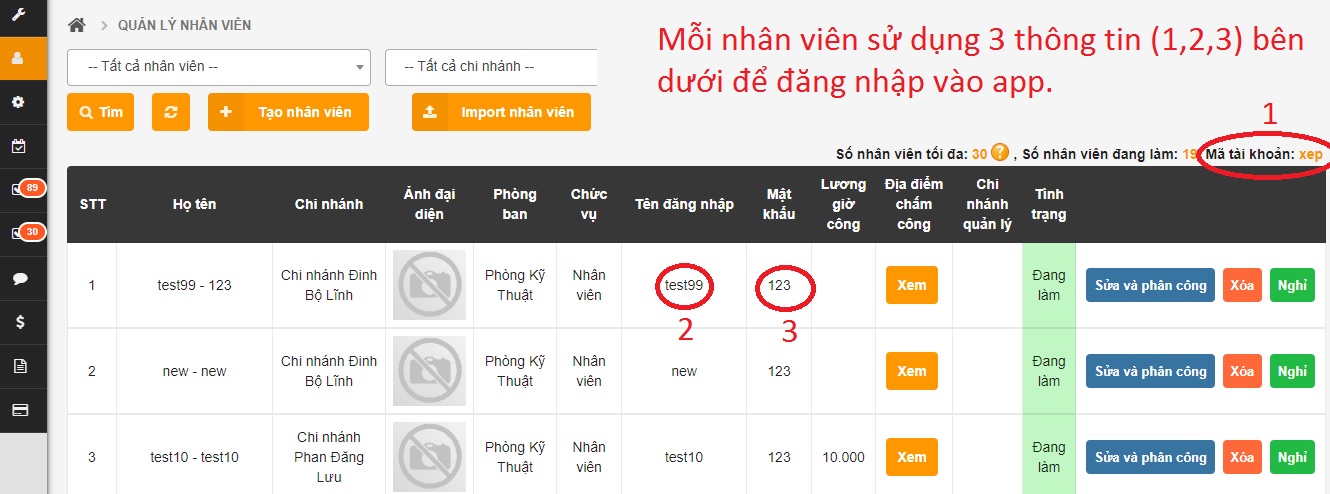
Màn hình danh sách nhân viên
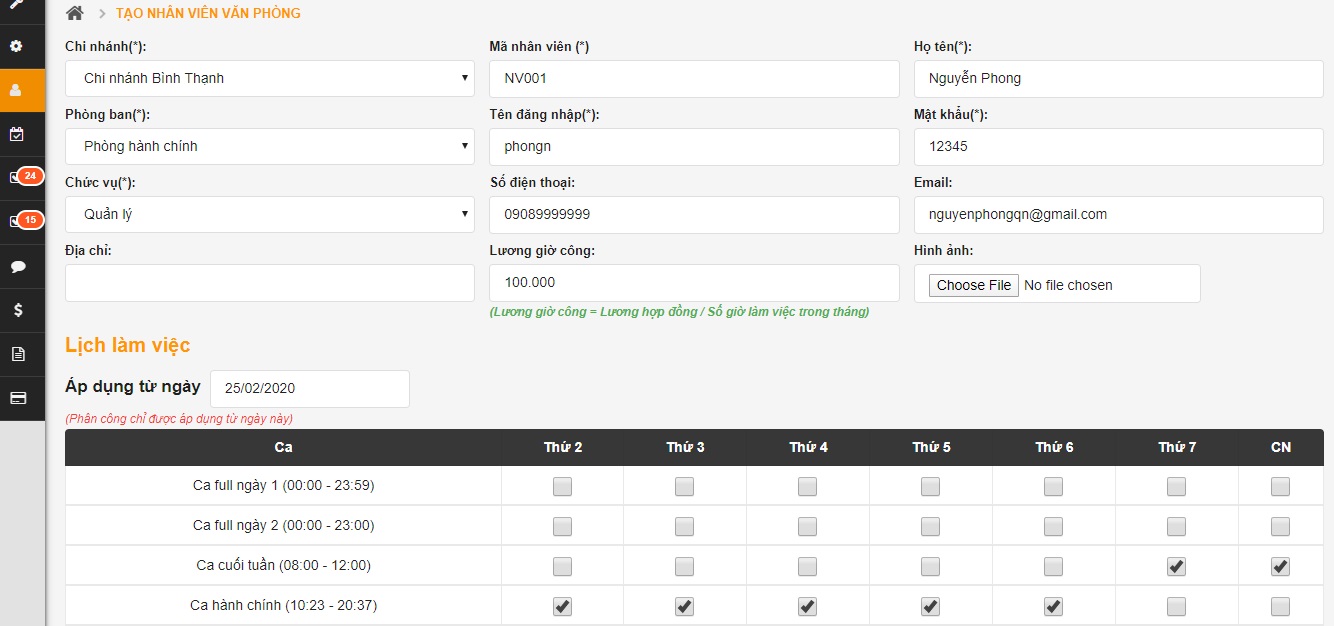
Màn hình tạo nhân viên
THEO DÕI CHẤM CÔNG
Video hướng dẫn theo dõi chấm công
Truy cập: https://user.xworkerbee.vn/ChamCong/QuanLyChamCong.aspx
Tất cả thông tin chấm công trong này được hiển thị chi tiết tại màn hình này. Giờ được tô đỏ là trường hợp đi trễ hoặc về về sớm, màu xanh là đi làm và ra về đúng giờ.
Trường hợp nhân viên gặp vấn đề với điện thoại nên không thể tự chấm công được, admin có thể chấm công thủ công giúp cho nhân viên.
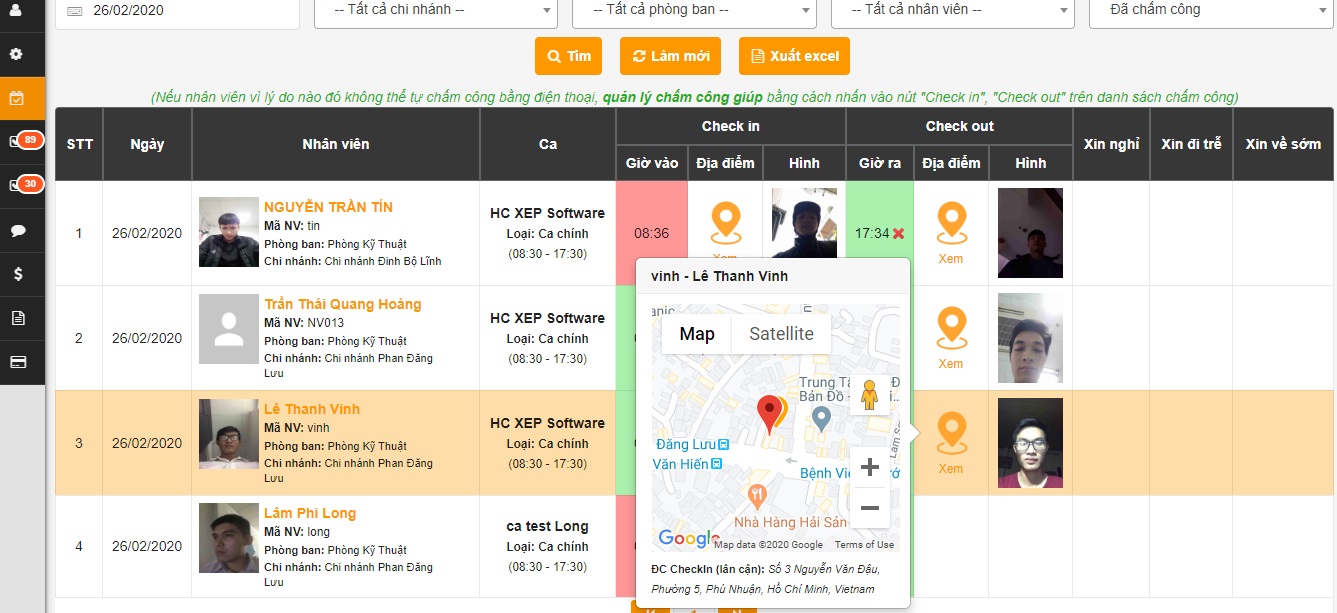
Màn hình theo dõi chấm công
DUYỆT XIN PHÉP
Video hướng dẫn duyệt xin nghỉ phép
Truy cập: https://user.xworkerbee.vn/DuyetYeuCau/DuyetYeuCau.aspx
Nhân viên sử dụng app để xin nghỉ phép, admin sẽ nhận thông tin xin phép tại màn hình này và tiến hành duyệt cho nhân viên.
Admin cũng có thể tạo thông tin xin phép cho nhân viên.
Trường hợp lý do nghỉ là Phép năm bạn được tính giờ công đầy đủ, còn lại hệ thống vẫn ghi nhận bạn có xin phép nhưng không được tính giờ công.
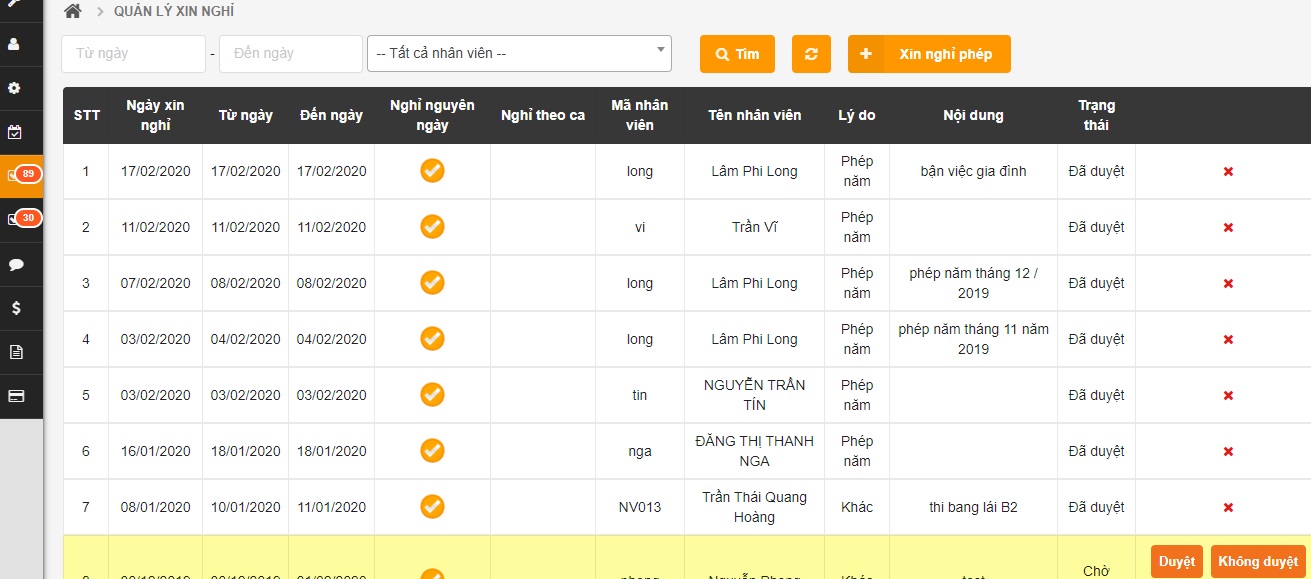
Màn hình duyệt xin nghỉ
DUYỆT ĐI TRỄ, VỀ SỚM
Video hướng dẫn duyệt xin đi trễ, về sớm
Truy cập: https://user.xworkerbee.vn/XinDiTreVeSom/QuanLyXinDiTreVeSom.aspx
Nhân viên sử dụng app để xin đi trễ hoặc về sớm, admin sẽ nhận thông tin tại màn hình này và tiến hành duyệt cho nhân viên.
Admin cũng có thể tạo thông tin xin đi trễ, về sớm cho nhân viên.
Giờ xin phép để quản lý biết sắp xếp công việc và đánh giá thái độ nhân viên, chứ nó không ảnh hưởng đến việc ghi nhận giờ làm thực tế, giờ làm thực tế vấn chỉ dựa vào thời điểm nhân viên checkin và checkout.
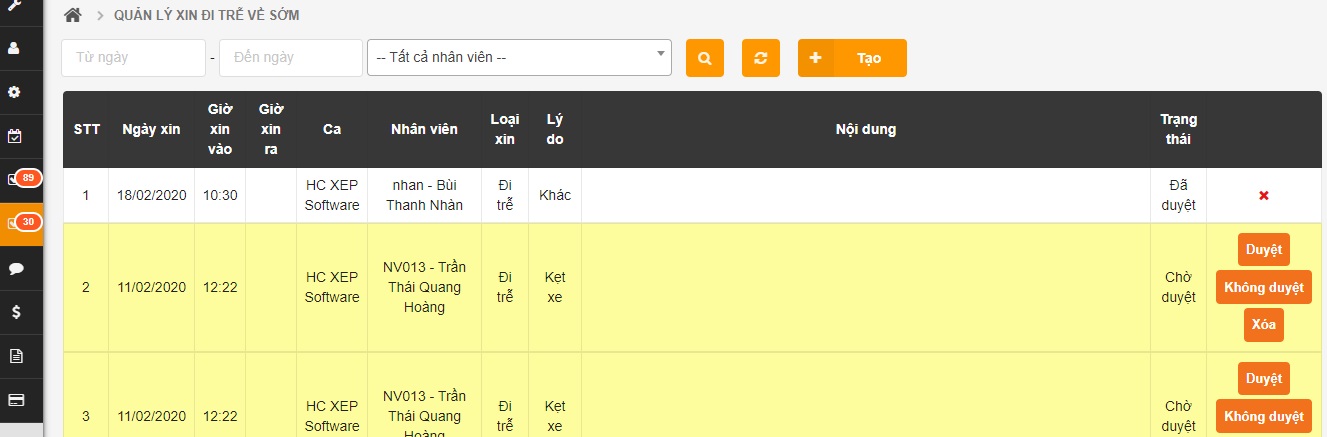
Màn hình duyệt đi trễ, về sớm
GỬI THÔNG BÁO CHO NHÂN VIÊN
Video hướng dẫn gửi thông báo cho nhân viên
Truy cập: https://user.xworkerbee.vn/ThongBao/ThongBao.aspx
Gửi thông báo đến hàng loạt nhân viên, nhân viên sẽ nhận thông báo này trên app, điện thoại sẽ nhắc nhở khi có thông báo mới được gửi đến cho nhân viên.
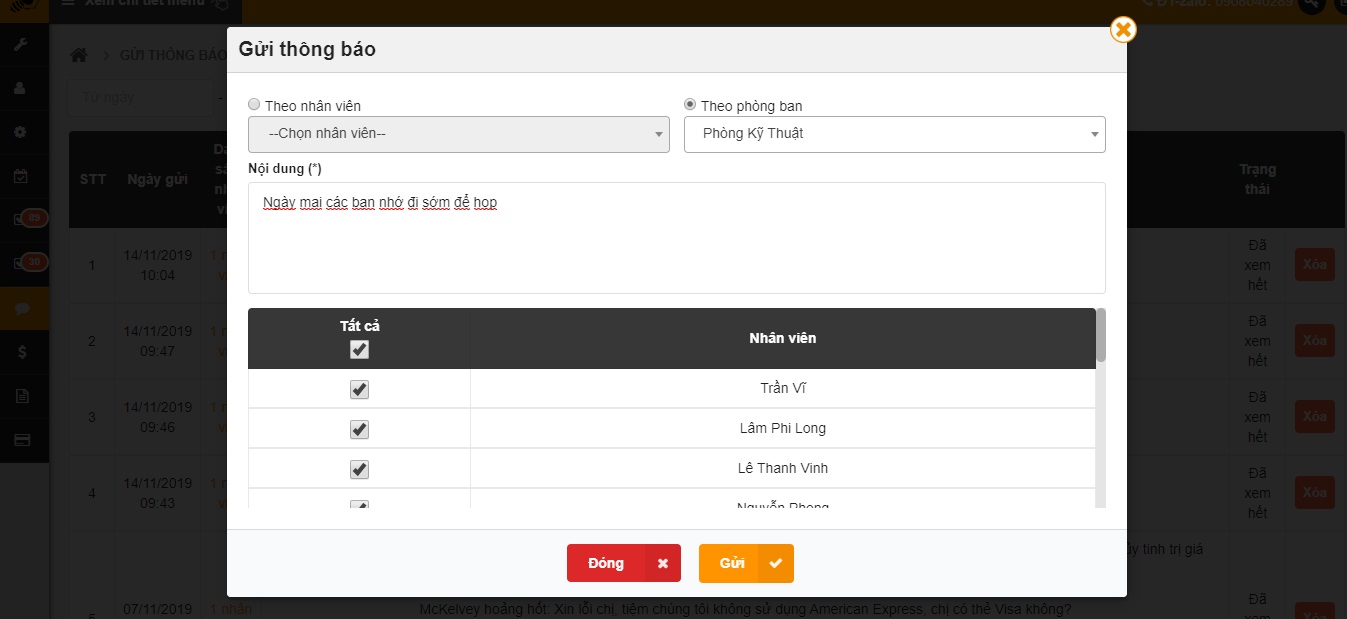
Màn hình gửi thông báo
TÍNH LƯƠNG
Video hướng dẫn cách tính lương
1. Danh mục phụ cấp
Truy cập: https://user.xworkerbee.vn/TinhLuong/DanhMucPhuCap.aspx
Định danh các loại phụ cấp mà doanh nghiệp của bạn sử dụng để tính lương.
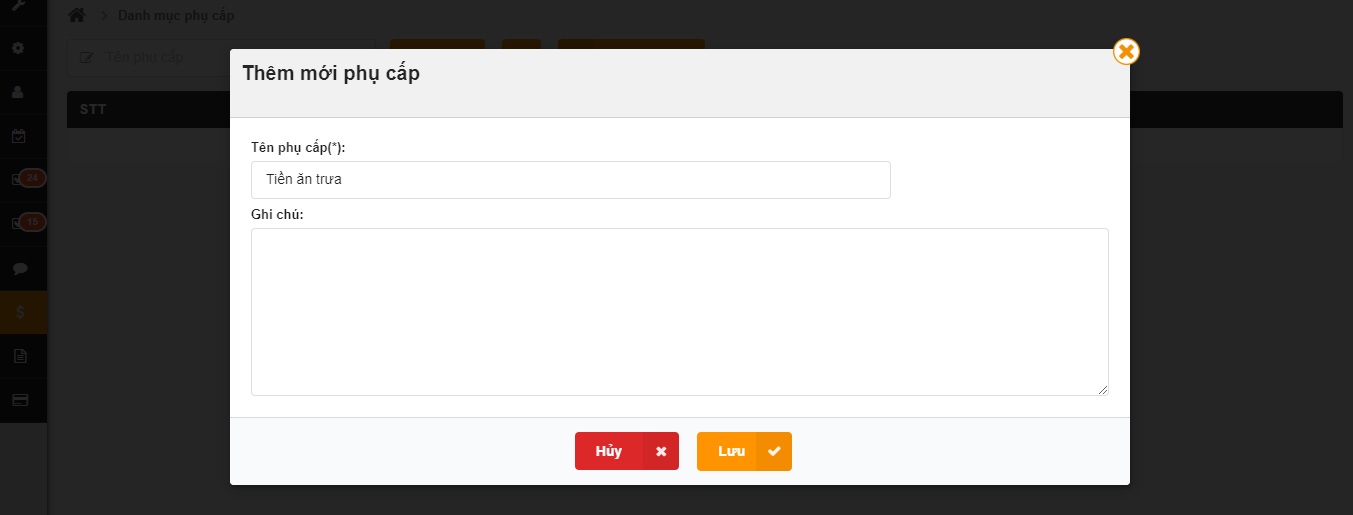
Màn hình tạo phụ cấp
2. Danh mục khấu trừ
Truy cập: https://user.xworkerbee.vn/TinhLuong/DanhMucKhauTru.aspx
Định danh các loại khấu trừ mà doanh nghiệp của bạn sử dụng để tính lương.
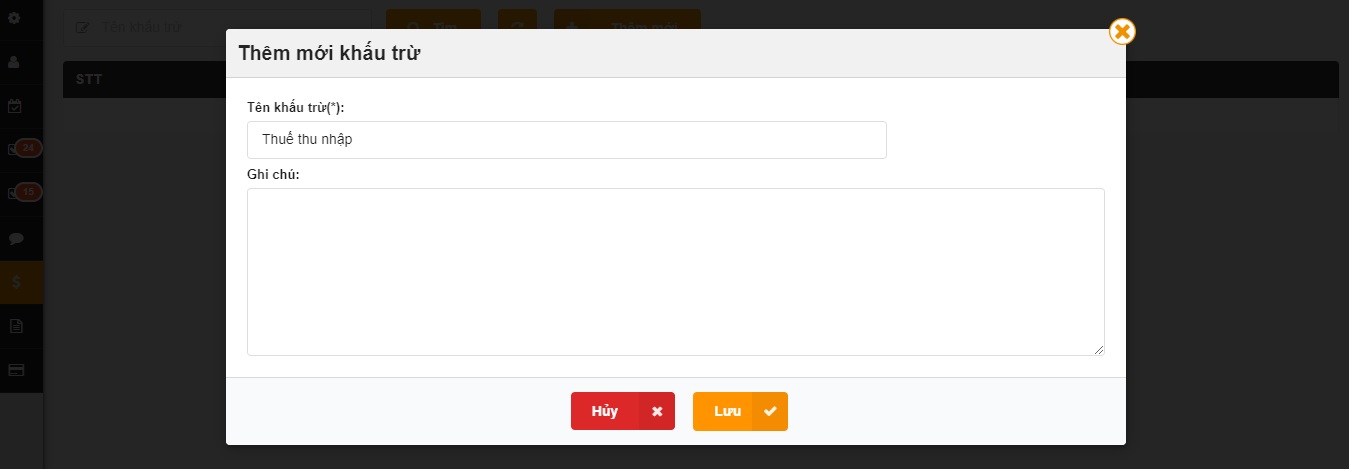
Màn hình tạo khấu trừ
3. Tạo bảng lương
Truy cập: https://user.xworkerbee.vn/TinhLuong/BangLuong.aspx
Khi tạo bảng lương hệ thống sẽ tự tính được lương cơ bản dựa trên giờ công (giờ làm thực tế sau khi nhân hệ số) và lương 1 giờ công. Bạn nhập bổ sung tiền phụ cấp, khấu trừ trong tháng là hoàn thành 1 bảng lương.
Sau khi hoàn thiện bảng lương bạn chọn vào ô "Hiển thị cho nhân viên" bên dưới để hiện bảng lương trên app cho nhân viên.
Tạo tạm ứng cho nhân viên trên từng bảng lương.
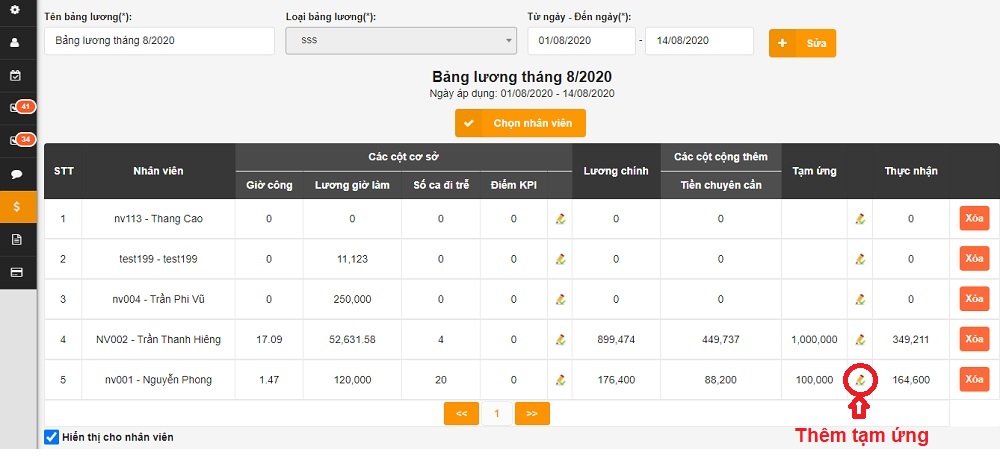
Màn hình tạo bảng lương
Lưu ý: Nếu bảng lương cơ bản bên trên không đáp ứng được bạn có thể liên hệ ngay với XWorkerBee để được hỗ trợ cài đặt bảng lương nâng cao.
XEM BÁO CÁO
Video hướng dẫn xem báo cáo
1. Bảng chấm công tháng
Truy cập: https://user.xworkerbee.vn/BaoCao/BangChamCongThang.aspx
Báo cáo tổng hợp dữ liệu trong một khoảng thời gian cụ thể, nếu muốn xem theo tháng bạn chọn từ ngày đầu tháng đến cuối tháng.
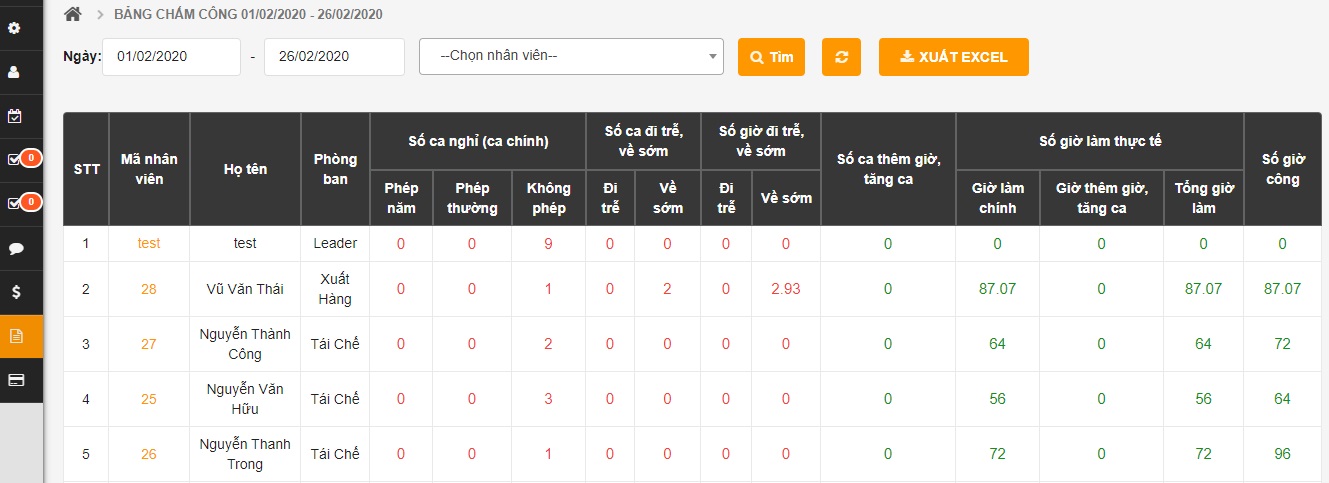
Màn hình xem báo cáo tháng
2. Bảng chấm chi tiết theo nhân viên
Truy cập: https://user.xworkerbee.vn/BaoCao/BangChamCongThang.aspx
Báo cáo chi tiết dữ liệu chấm công của từng nhân viên trong một khoảng thời gian cụ thể, nếu muốn xem theo tháng bạn chọn từ ngày đầu tháng đến cuối tháng.
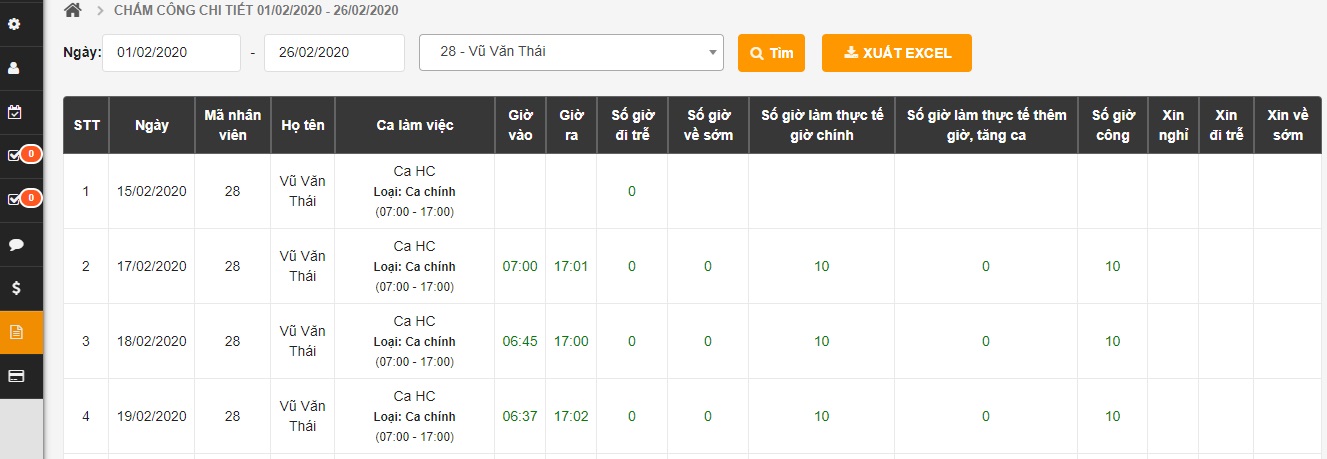
Màn hình xem báo cáo chi tiết theo nhân viên
3. Báo cáo chấm công trong ngày
Truy cập: https://user.xworkerbee.vn/BaoCao/ChamCongTrongNgay.aspx
Báo cáo tổng hợp chi tiết dữ liệu chấm công trong ngày cho tất cả nhân viên.
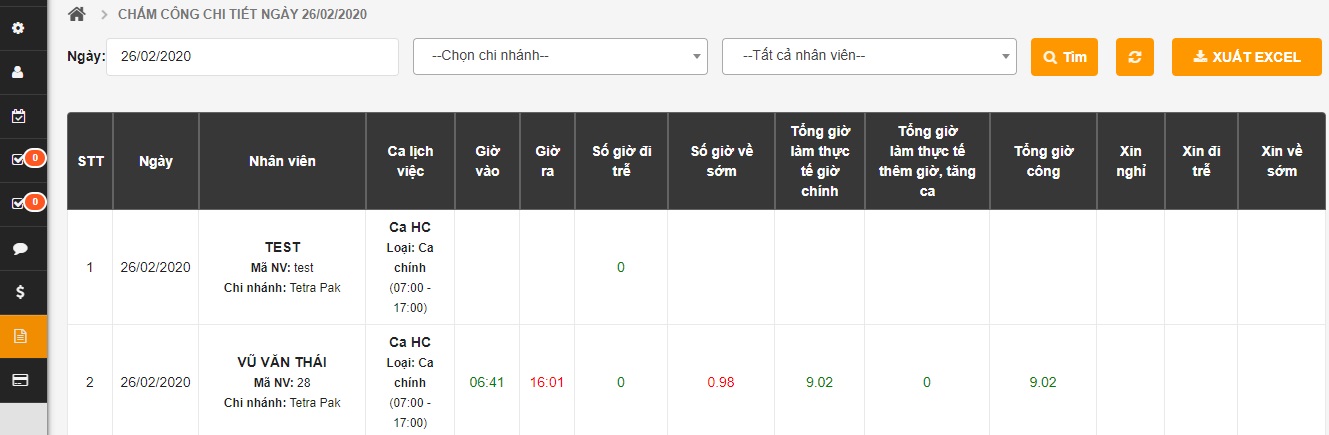
Màn hình xem báo cáo chấm công trong ngày
4. Báo cáo phép năm
Truy cập: https://user.xworkerbee.vn/BaoCao/BaoCaoNghiPhepNam.aspx
Hiển thị số phép năm đã được sử dụng theo từng nhân viên.
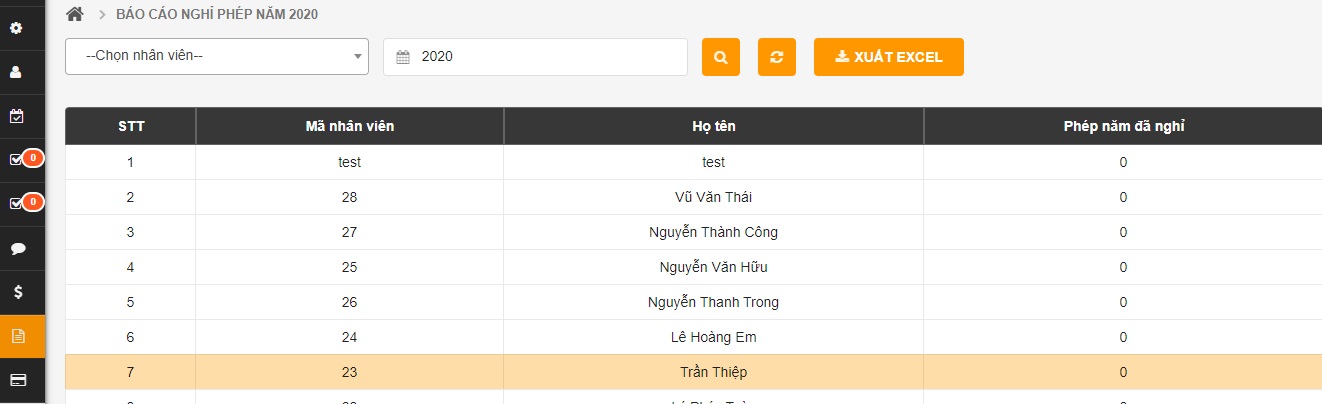
Màn hình xem báo cáo phép năm
PHÂN QUYỀN QUẢN LÝ
Video hướng dẫn phân quyền quản lý
Hệ thống có 2 quyền là admin và quản lý.
Admin có thể phân quyền quản lý theo chi nhánh cho nhân viên, hoặc có thể cấp quyền admin cho những nhân viên khác.
TẢI APP VÀ ĐĂNG NHẬP
Video hướng dẫn tải app và đăng nhập
Nhân viên sử dụng điện thoại truy cập vào kho ứng dụng, gõ từ khóa "XWorkerBee" để tải app về cài đặt. Sau đó mở app lên và tiến hành đăng nhập và hệ thông
Lưu ý: Bạn phải cho phép ứng dụng truy cập vị trí và camera để đảm báo các tính năng được hoạt động.
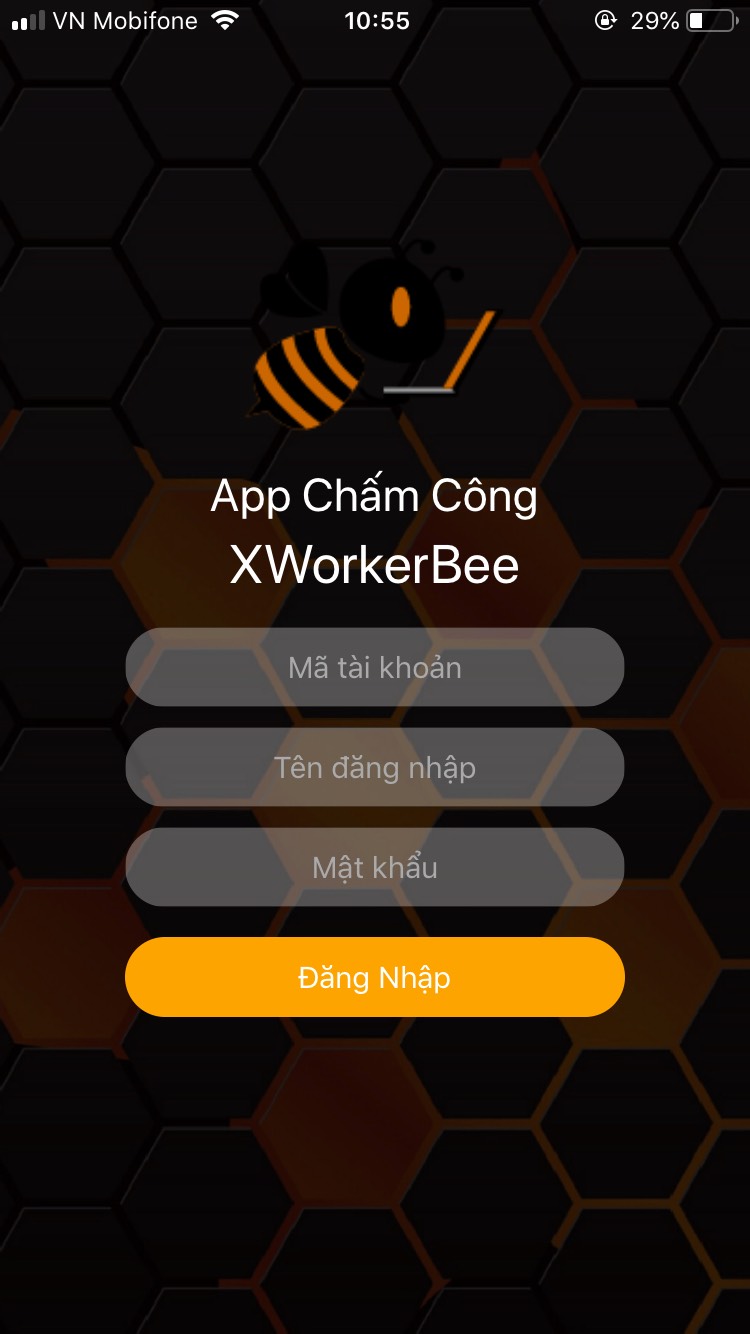
Màn hình đăng nhập
CHẤM CÔNG
Video hướng dẫn chấm công trên app
App chấm công theo ca, đến giờ chấm công nút check-in hoặc check-out trên app hiện lên để nhân viên chấm công.
Nhân viên chỉ có thể chấm công trong phạm vi admin cho phép, lúc chấm nhân viên phải chụp ảnh khuôn mặt bằng camera trước để admin có thể xác thực người chấm.
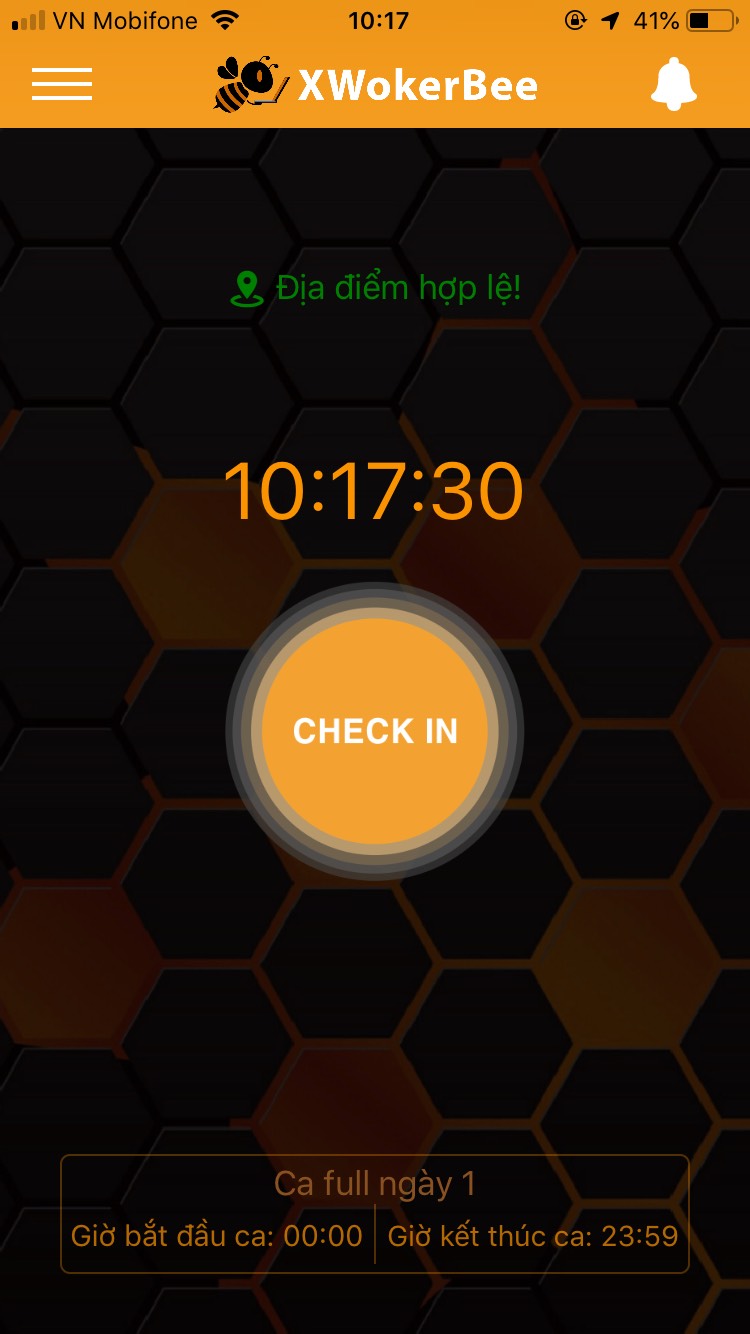
Màn hình chấm công

Bật camera để hoàn tất chấm công
XIN NGHỈ PHÉP
Video hướng dẫn xin nghỉ phép trên app
Nhân viên sử dụng app để xin nghỉ phép, admin sẽ nhận thông tin xin phép tại màn hình này và tiến hành duyệt cho nhân viên.
Trường hợp lý do nghỉ là Phép năm bạn được tính giờ công đầy đủ, còn lại hệ thống vẫn ghi nhận bạn có xin phép nhưng không được tính giờ công.
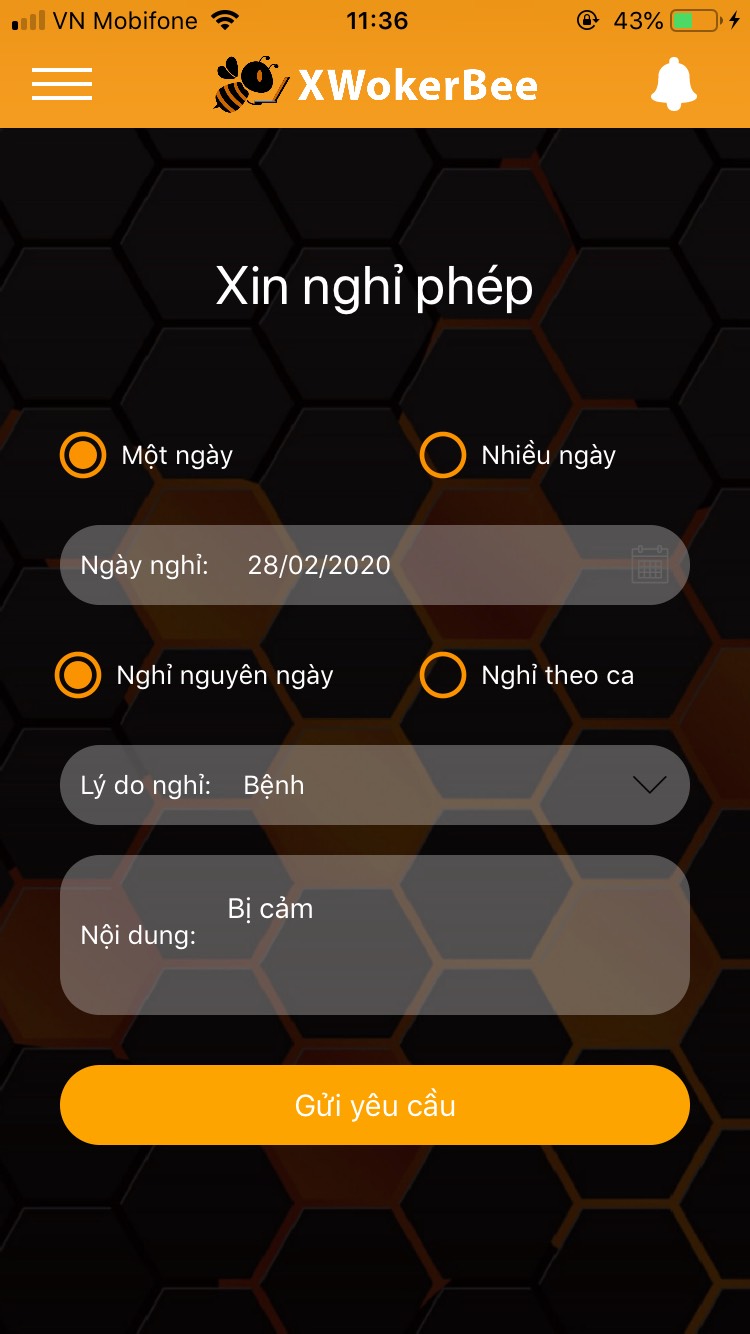
Màn hình xin nghỉ phép
XIN ĐI TRỄ, VỀ SỚM
Video hướng dẫn xin đi trễ, về sớm trên app
Nhân viên sử dụng app để xin đi trễ hoặc về sớm, admin sẽ nhận thông tin xin phép tại màn hình này và tiến hành duyệt cho nhân viên.
Giờ xin phép để quản lý biết sắp xếp công việc và đánh giá thái độ nhân viên, chứ nó không ảnh hưởng đến việc ghi nhận giờ làm thực tế, giờ làm thực tế vấn chỉ dựa vào thời điểm nhân viên checkin và checkout.
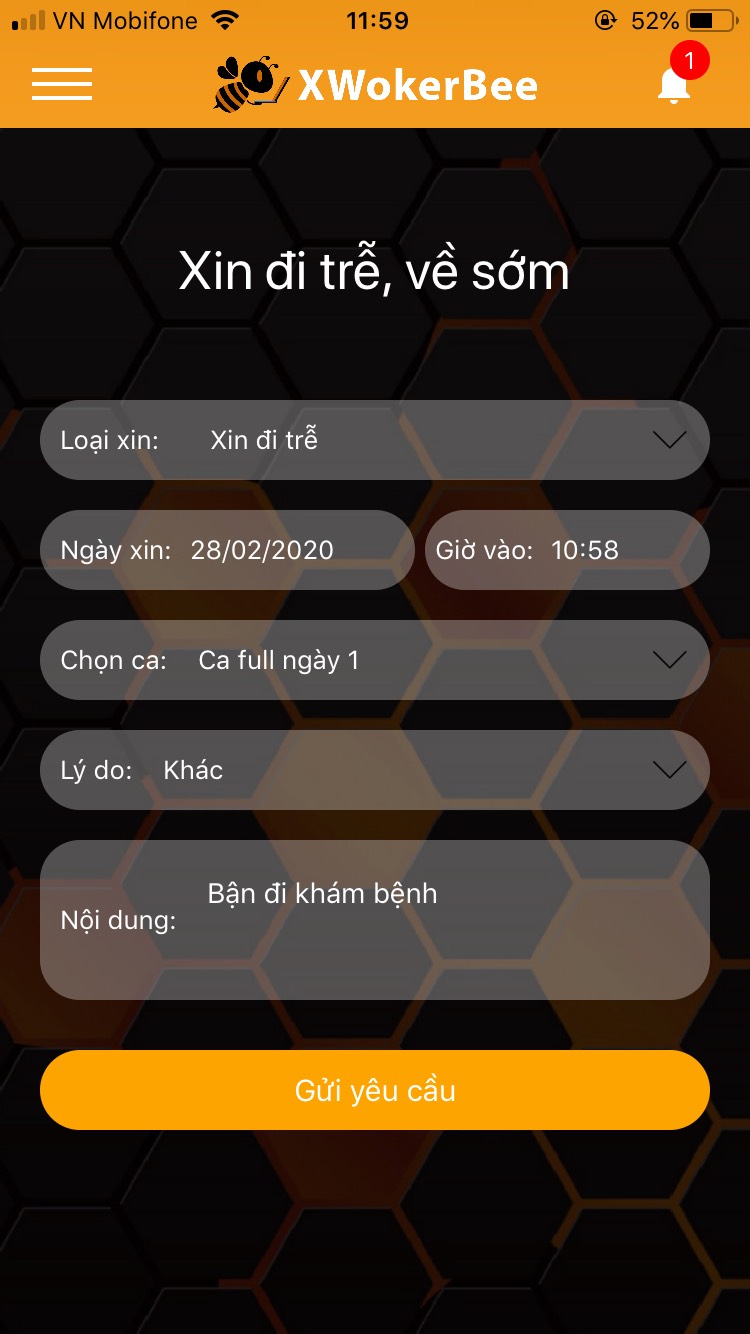
Màn hình xin đi trễ, về sớm
NHẬN THÔNG BÁO
Video hướng dẫn nhận thông báo trên app
Nhân viên sẽ nhận thông báo này trên app, điện thoại sẽ nhắc nhở khi có thông báo mới được gửi đến cho nhân viên.
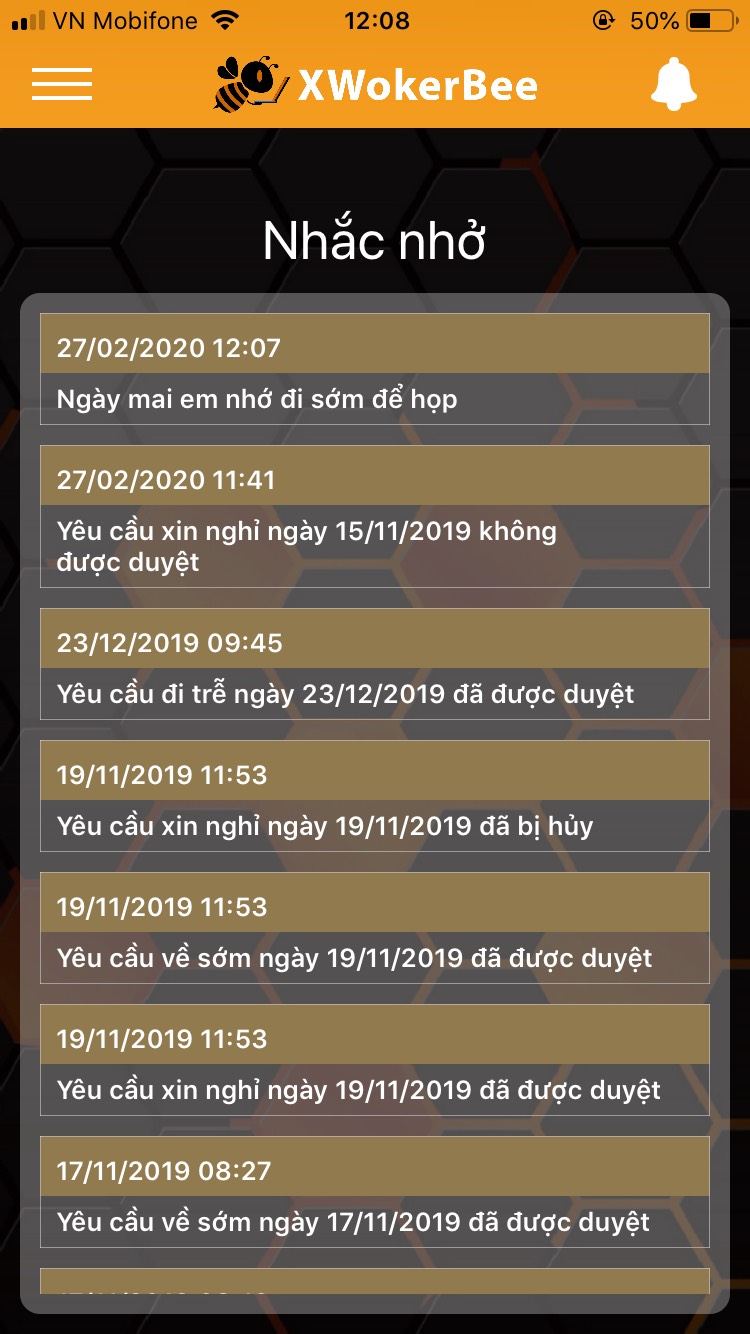
Màn hình nhận thông báo
XEM BÁO CÁO
Video hướng xem báo cáo trên app
Nhân viên tự theo dõi báo cáo chấm công của mình trên app, nếu phát hiện có gì không đúng có thể chủ động liên hệ quản lý để được giải quyết.
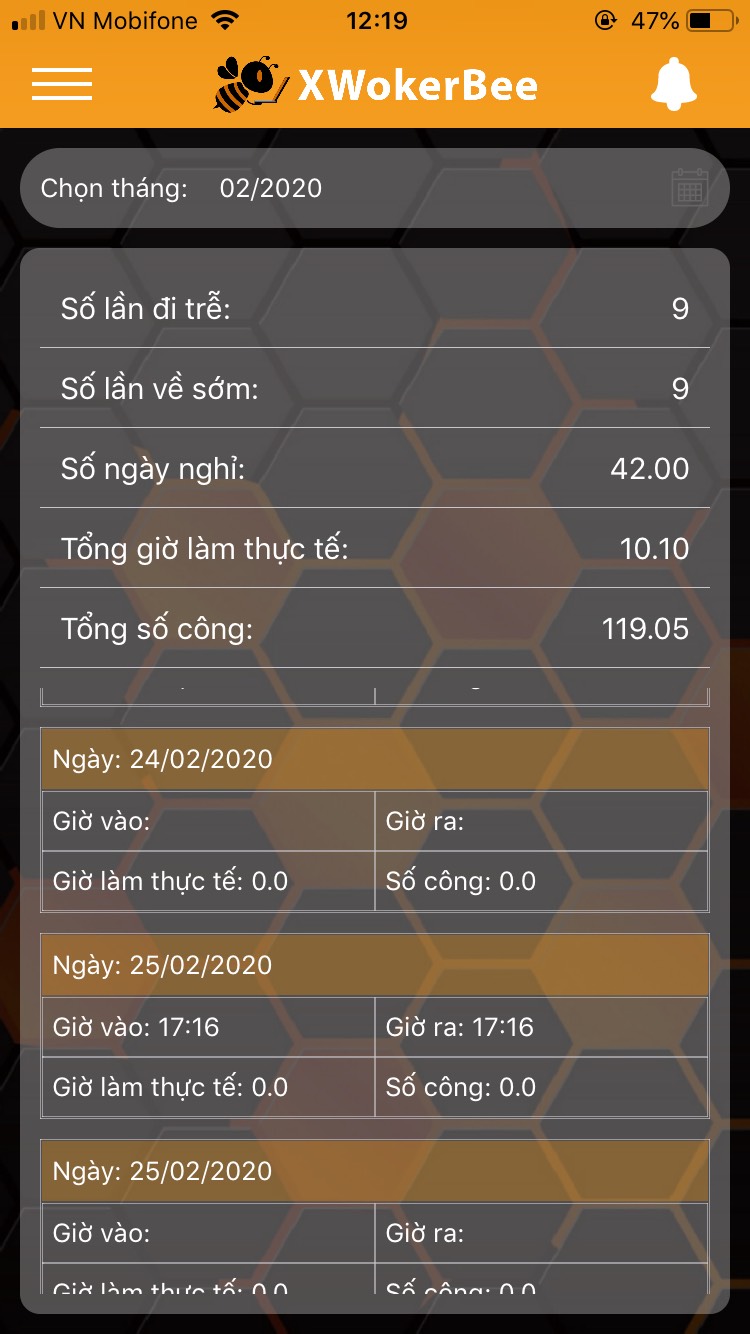
Màn hình xem báo cáo